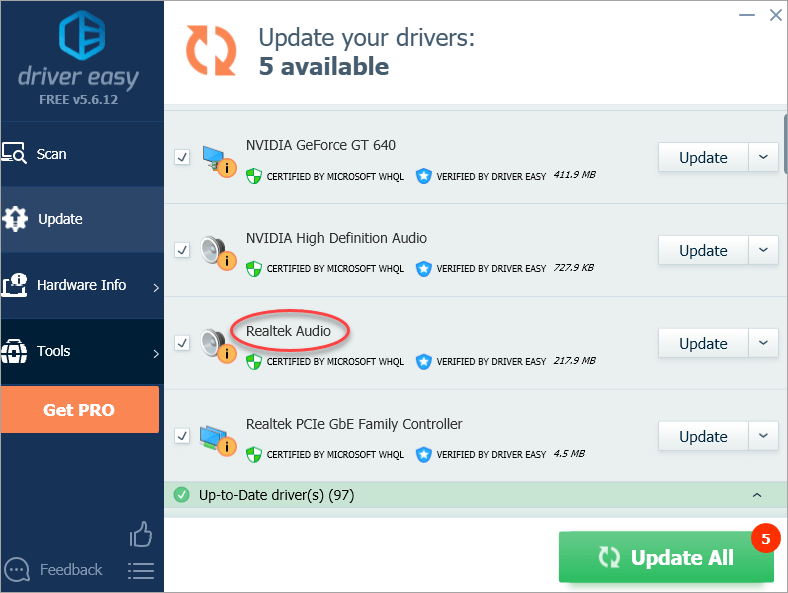Kun kannettavasta tietokoneesta ei tule ääntä, se voi olla turhauttavaa. Ääntä ei esiinny voi johtua useista syistä, kuten viallisista ääniohjaimista. Noudata seuraavia ohjeita saadaksesi äänen takaisin. Käytä Windows 10, 7, 8 -käyttöjärjestelmissä.
Ensinnäkin varmista, että äänilaite on käytössä
Jos kaiuttimet eivät ole käytössä, et kuule ääntä. Seuraa alla olevia vaiheita tarkistaaksesi sen.
1) Käynnistä suoritusruutu painamalla näppäimistöllä Win + R (Windows-näppäin ja R-näppäin) samanaikaisesti. Kirjoita ohjauspaneeli ajoruutuun ja napsauta sitten OK-painiketta.
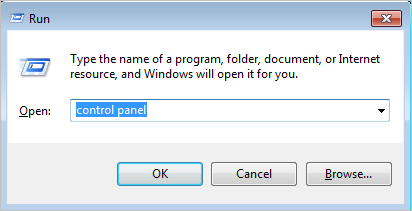
2) Näytä suurilla kuvakkeilla ja valitse Ääni.
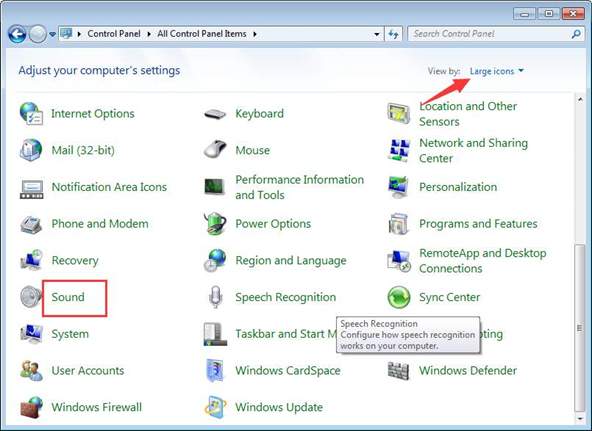
3) Katso, kaiuttimet on poistettu käytöstä:
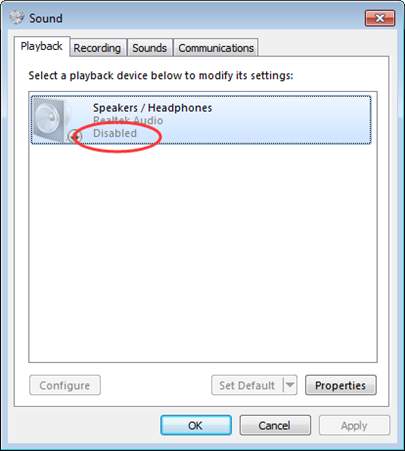
Jos se ei ole käytössä, napsauta sitä hiiren kakkospainikkeella ja valitse Ota käyttöön.
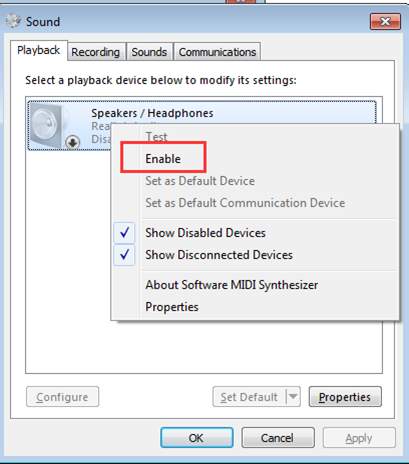
Jos Kaiuttimet-vaihtoehtoa ei näy luettelossa, se voidaan poistaa käytöstä ja piilottaa. Napsauta hiiren kakkospainikkeella tyhjää tilaa ja valitse Näytä käytöstä poistetut laitteet. Ota sitten se käyttöön.
Toiseksi: Varmista, että ääntä ei ole mykistetty
Saattaa tapahtua, että ääni mykistetään vahingossa. Tarkista kaiuttimen kuvake työpöydän vasemmassa alakulmassa ja varmista, että sen läpi ei ole punaista ympyrää, jossa on risti.
Jos varmistat, että yllä olevilla ääniasetuksilla ei ole ongelmia, siirry eteenpäin ja kokeile seuraavia tapoja.
Tapa 1: Poista äänilaite käytöstä Laitehallinnassa ja käynnistä tietokone uudelleen
Noudata näitä ohjeita:
1) Käynnistä suoritusruutu painamalla samanaikaisesti näppäimistöllä Win + R (Windows-logonäppäin ja R-näppäin). Kirjoita devmgmt.msc ajoruutuun ja napsauta sitten OK-painiketta.
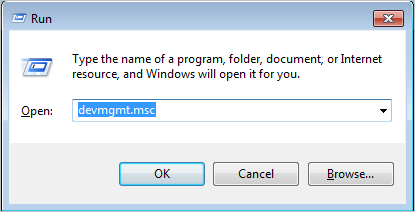
2) Laajenna luokka ”Ääni-, video- ja peliohjaimet”. Napsauta tässä luokassa hiiren kakkospainikkeella äänilaitteen nimeä. Esiin tulee pikavalikko ja valitse Poista käytöstä.
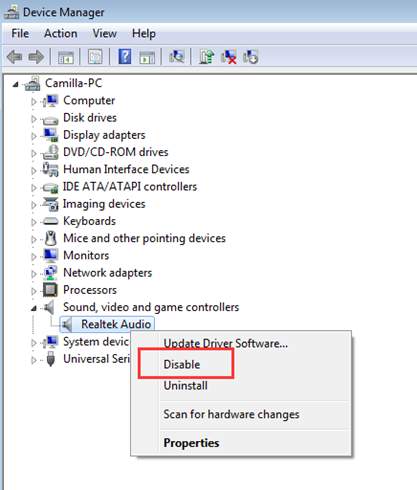
3) Käynnistä tietokone uudelleen. Sitten ikkuna avautuu ja pyytää sinua ratkaisemaan ääniongelman. Seuraa vain näytön ohjeita. Sitten ääniongelman pitäisi ratkaista.
Tapa 2: Päivitä ääniohjain
Ongelman voivat aiheuttaa vialliset ääniohjaimet. Yllä olevat yllä olevat vaiheet eivät välttämättä ratkaise kannettavan tietokoneen ääntä, mutta jos ne eivät onnistu, voit päivittää ääniohjaimen. Jos sinulla ei ole aikaa, kärsivällisyyttä tai taitoja päivittää ääniohjainta manuaalisesti, voit tehdä sen automaattisesti Driver Easy -sovelluksella.
Driver Easy tunnistaa järjestelmän automaattisesti ja löytää sille oikeat ohjaimet. . Sinun ei tarvitse tietää tarkalleen, mitä järjestelmää tietokoneesi käyttää, sinun ei tarvitse vaarantaa väärän ohjaimen lataamista ja asentamista, eikä sinun tarvitse huolehtia virheestä asennettaessa.
Voit päivittää ohjaimesi automaattisesti joko Free Easy- tai Pro-versiolla. Mutta Pro-versiolla se vie vain 2 napsautusta (ja saat täyden tuen ja 30 päivän rahat takaisin -takuun):
1) Lataa ja asenna Driver Easy.
2) Suorita Driver Easy ja napsauta Scan Now. Driver Easy skannaa sitten tietokoneesi ja havaitsee ongelman ohjaimet.
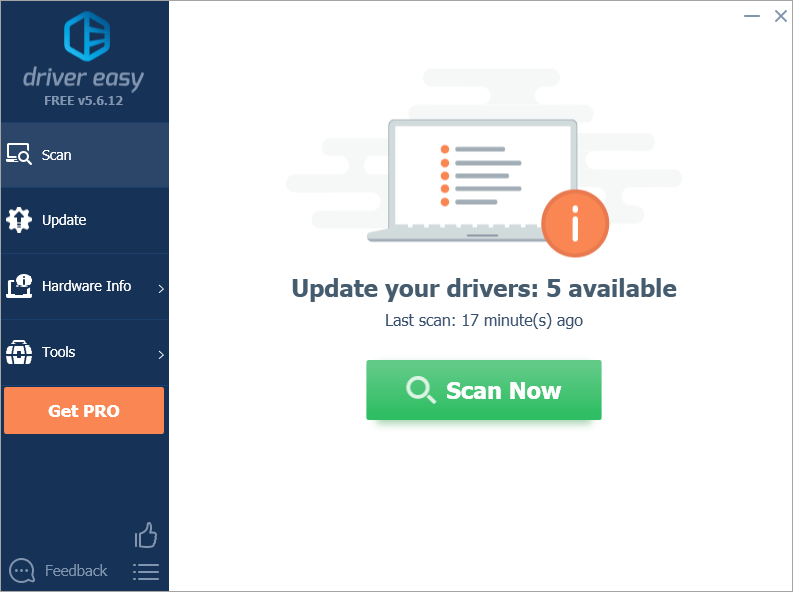
3) Napsauta Päivitä-painiketta merkittyjen ääniohjainten vieressä ladataksesi tämän ohjaimen oikean version automaattisesti, ja voit sitten asentaa sen manuaalisesti (voit tehdä sen ILMAISEN version kanssa).
Tai napsauta Päivitä kaikki ladataksesi ja asentamalla automaattisesti oikean version kaikista ohjaimista, jotka puuttuvat tai ovat vanhentuneet järjestelmääsi (tämä edellyttää Pro-versiota – sinua kehotetaan päivittämään, kun napsautat Päivitä kaikki).